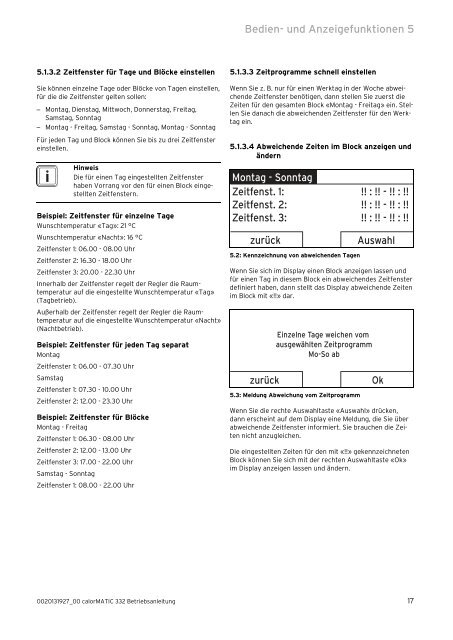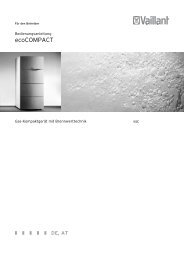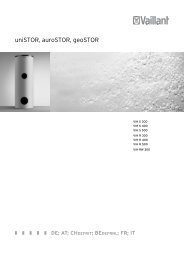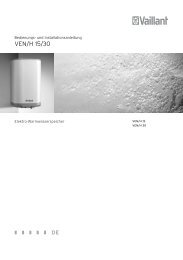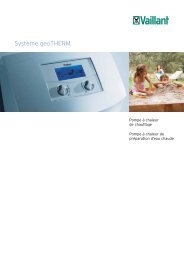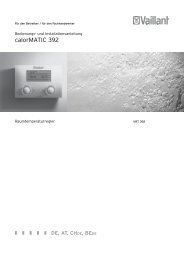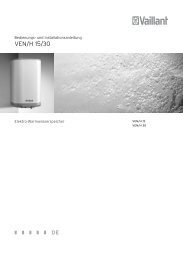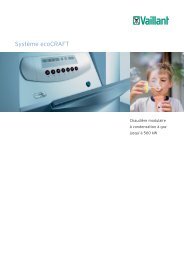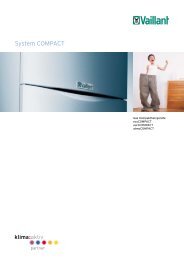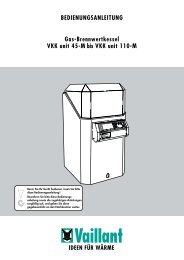calormatic 332
calormatic 332
calormatic 332
Sie wollen auch ein ePaper? Erhöhen Sie die Reichweite Ihrer Titel.
YUMPU macht aus Druck-PDFs automatisch weboptimierte ePaper, die Google liebt.
5.1.3.2 Zeitfenster für Tage und Blöcke einstellen<br />
Sie können einzelne Tage oder Blöcke von Tagen einstellen,<br />
für die die Zeitfenster gelten sollen:<br />
– Montag, Dienstag, Mittwoch, Donnerstag, Freitag,<br />
Samstag, Sonntag<br />
– Montag - Freitag, Samstag - Sonntag, Montag - Sonntag<br />
Für jeden Tag und Block können Sie bis zu drei Zeitfenster<br />
einstellen.<br />
Hinweis<br />
Die für einen Tag eingestellten Zeitfenster<br />
haben Vorrang vor den für einen Block eingestellten<br />
Zeitfenstern.<br />
Beispiel: Zeitfenster für einzelne Tage<br />
Wunschtemperatur «Tag»: 21 °C<br />
Wunschtemperatur «Nacht»: 16 °C<br />
Zeitfenster 1: 06.00 - 08.00 Uhr<br />
Zeitfenster 2: 16.30 - 18.00 Uhr<br />
Zeitfenster 3: 20.00 - 22.30 Uhr<br />
Innerhalb der Zeitfenster regelt der Regler die Raumtemperatur<br />
auf die eingestellte Wunschtemperatur «Tag»<br />
(Tagbetrieb).<br />
Außerhalb der Zeitfenster regelt der Regler die Raumtemperatur<br />
auf die eingestellte Wunschtemperatur «Nacht»<br />
(Nachtbetrieb).<br />
Beispiel: Zeitfenster für jeden Tag separat<br />
Montag<br />
Zeitfenster 1: 06.00 - 07.30 Uhr<br />
Samstag<br />
Zeitfenster 1: 07.30 - 10.00 Uhr<br />
Zeitfenster 2: 12.00 - 23.30 Uhr<br />
Beispiel: Zeitfenster für Blöcke<br />
Montag - Freitag<br />
Zeitfenster 1: 06.30 - 08.00 Uhr<br />
Zeitfenster 2: 12.00 - 13.00 Uhr<br />
Zeitfenster 3: 17.00 - 22.00 Uhr<br />
Samstag - Sonntag<br />
Zeitfenster 1: 08.00 - 22.00 Uhr<br />
Bedien- und Anzeigefunktionen 5<br />
5.1.3.3 Zeitprogramme schnell einstellen<br />
Wenn Sie z. B. nur für einen Werktag in der Woche abweichende<br />
Zeitfenster benötigen, dann stellen Sie zuerst die<br />
Zeiten für den gesamten Block «Montag - Freitag» ein. Stellen<br />
Sie danach die abweichenden Zeitfenster für den Werktag<br />
ein.<br />
5.1.3.4 Abweichende Zeiten im Block anzeigen und<br />
ändern<br />
Montag - Sonntag<br />
Zeitfenst. 1:<br />
Zeitfenst. 2:<br />
Zeitfenst. 3:<br />
!! : !! - !! : !!<br />
!! : !! - !! : !!<br />
!! : !! - !! : !!<br />
zurück Auswahl<br />
5.2: Kennzeichnung von abweichenden Tagen<br />
Wenn Sie sich im Display einen Block anzeigen lassen und<br />
für einen Tag in diesem Block ein abweichendes Zeitfenster<br />
definiert haben, dann stellt das Display abweichende Zeiten<br />
im Block mit «!!» dar.<br />
zurück<br />
Einzelne Tage weichen vom<br />
ausgewählten Zeitprogramm<br />
Mo-So ab<br />
5.3: Meldung Abweichung vom Zeitprogramm<br />
0020131927_00 calorMATIC <strong>332</strong> Betriebsanleitung 17<br />
Ok<br />
Wenn Sie die rechte Auswahltaste «Auswahl» drücken,<br />
dann erscheint auf dem Display eine Meldung, die Sie über<br />
abweichende Zeitfenster informiert. Sie brauchen die Zeiten<br />
nicht anzugleichen.<br />
Die eingestellten Zeiten für den mit «!!» gekennzeichneten<br />
Block können Sie sich mit der rechten Auswahltaste «Ok»<br />
im Display anzeigen lassen und ändern.